Hoe kan ik mijn gegevens in myQNAPcloud Storage beveiligen en beschermen?
In deze tutorial wordt uitgelegd hoe u uw gegevens in myQNAPcloud Storage kunt beveiligen en beschermen met geavanceerde beveiligingsfuncties, zoals Persoonlijke kluis, Vergrendelen/ontgrendelen en WORM (Write Once, Read Many). Deze functies verbeteren niet alleen de beveiliging van gegevens, maar zorgen ook voor meer privacy en gegevensintegriteit.
Persoonlijke kluis
Persoonlijke kluis biedt robuuste bescherming voor uw gevoelige bestanden door codering zonder kennis. Dankzij deze end-to-end-codering blijven uw bestanden privé en veilig, zowel tijdens de opslag als tijdens de gegevensoverdracht. Zo wordt onbevoegde toegang in elke fase voorkomen. Uw bestanden worden gecodeerd met een versleutelingssleutel voordat ze naar uw ruimte worden geüpload. Omdat alleen u de versleutelingssleutel heeft, worden uw bestanden beschermd tegen onbevoegde wijzigingen. Hierdoor wordt de integriteit van uw gegevens gewaarborgd. Zelfs bij een datalek heeft niemand toegang tot uw gecodeerde bestanden. Uw gegevens blijven volledig privé.
Het instellen van uw versleutelingssleutel
Voordat u naar uw persoonlijke kluis gaat, moet u uw versleutelingssleutel instellen. Deze sleutel is essentieel voor het coderen en decoderen van uw bestanden.
- Ga naar uw persoonlijke kluis
- Ga naar de myQNAPcloud-website.
- Meld u aan met uw QNAP ID.
- Ga naar myQNAPcloud Storage.
- Kies een ruimte.
- Ga naar Opslag en selecteer Persoonlijke kluis.
- Uw versleutelingssleutel maken
- Geef een sterke versleutelingssleutel op.
- Bevestig uw versleutelingssleutel.
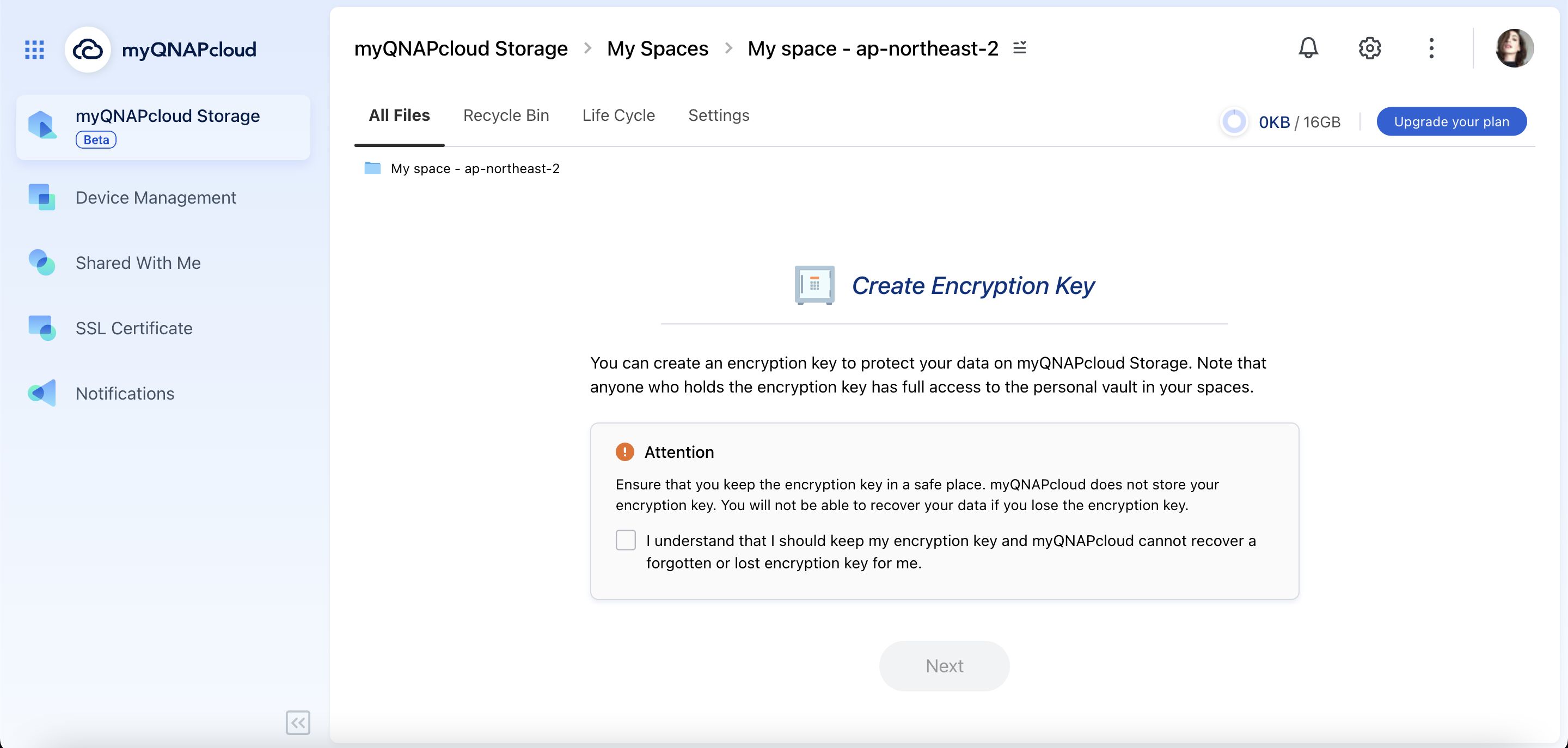

Uw persoonlijke kluis gebruiken
De persoonlijke kluis openen
- Ga in myQNAPcloud Storage naar Opslag en selecteer Persoonlijke kluis.
- Geef u versleutelingssleutel voor toegang tot de kluis.

Bestanden coderen
Klik op Upload en selecteer bestanden die u wilt coderen voordat u ze gaat uploaden.
Bestanden worden automatisch gecodeerd met uw versleutelingssleutel.
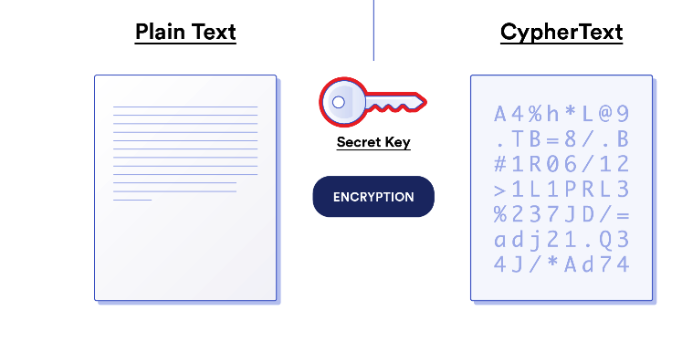
Bestanden decoderen
Om toegang te krijgen tot uw bestanden, moet u ze uit de persoonlijke kluis downloaden. Uw bestanden worden automatisch gedecodeerd met uw versleutelingssleutel.

Vergrendelen/ontgrendelen
Met myQNAPcloud Storage kunt u bestanden vergrendelen om onbedoelde wijziging of verwijdering te voorkomen. Door deze functie kunt u erop vertrouwen dat uw belangrijke bestanden veilig zijn.
Bestanden vergrendelen
- Ga naar uw ruimte in myQNAPcloud Storage.
- Selecteer de bestanden die u wilt beschermen.
- Klik met rechts op de bestanden en kies Vergrendelen.
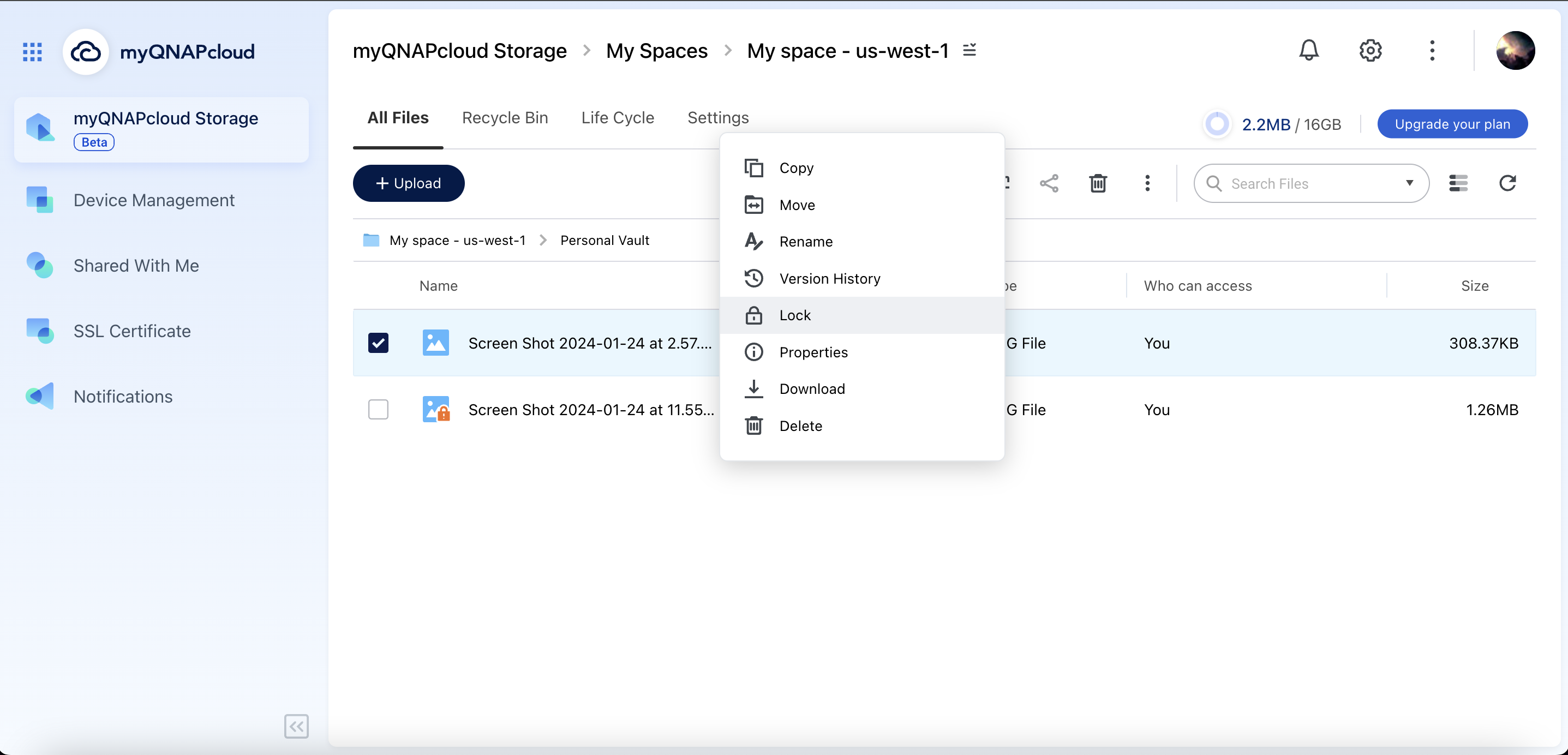
Bestanden ontgrendelen
- Ga naar uw ruimte in myQNAPcloud Storage.
- Selecteer de bestanden die u wilt ontgrendelen.
- Klik met rechts op de bestanden en kies Ontgrendelen.

WORM (Write Once Read Many)
WORM zorgt voor integriteit van gegevens door toe te staan dat bestanden maximaal één keer worden geschreven, maar wel meerdere keren gelezen kunnen worden. U kunt een bewaartermijn opgeven voor een WORM-map. De bestanden in deze WORM-map kunnen niet worden bewerkt of verwijderd voordat de bewaartermijn is verstreken. WORM voorkomt wijzigingen of verwijderingen na de eerste keer schrijven en kan daarom nuttig zijn als u strikte beleidsregels voor het bewaren van gegevens moet instellen. WORM wordt toegepast op alle submappen in de WORM-map. U hoeft geen afzonderlijke bestanden handmatig te vergrendelen.
Een WORM-map maken
- Ga naar de hoofdmap.
- Maak een nieuwe map en selecteer Nalevingsmodus.
- Geef een bewaarperiode (maximaal 30 jaar).
- Klik op Maken.
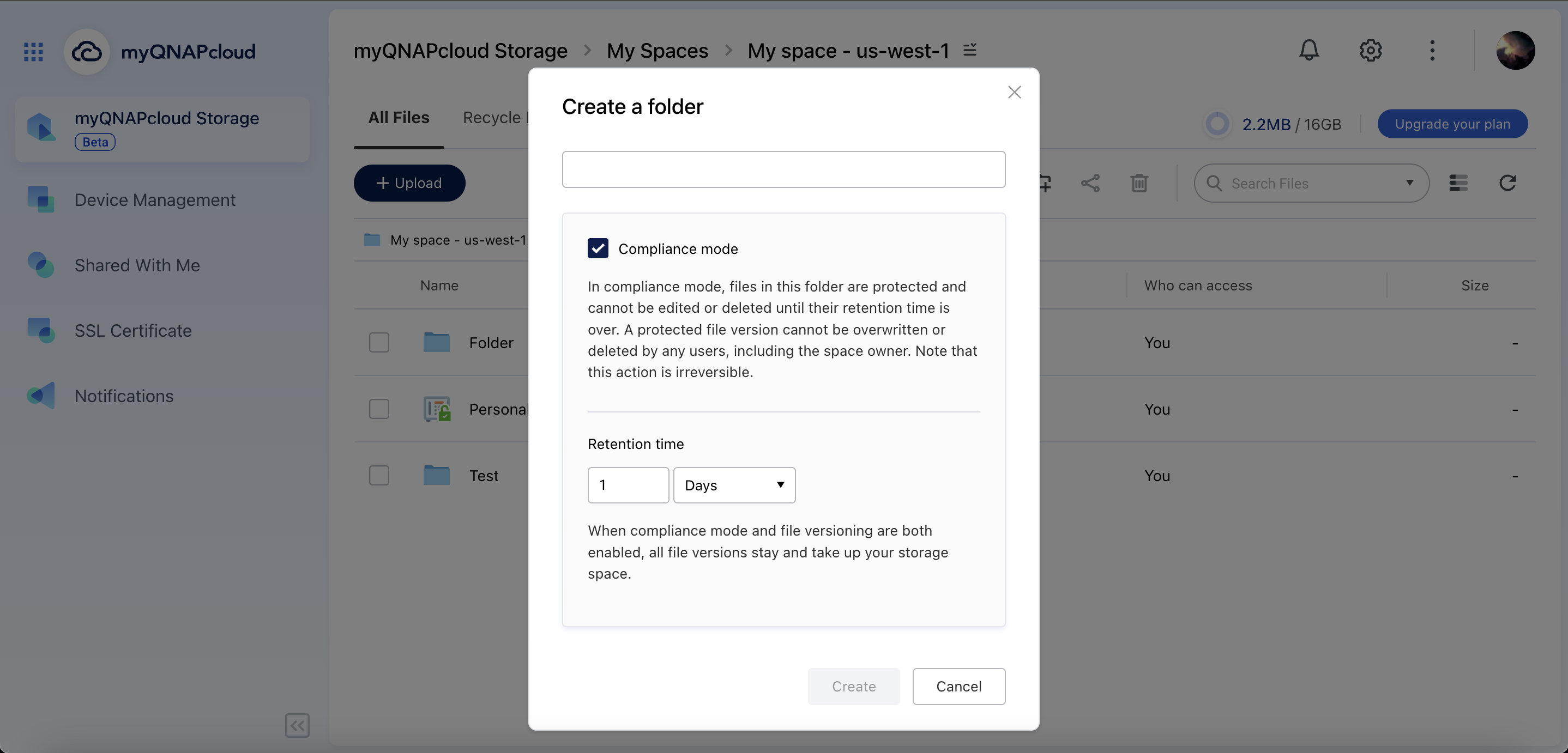
Bestanden aan een WORM-map toevoegen
- Ga naar een WORM-map.
- Upload bestanden in deze map.OpmerkingAlle nieuwe geüploade bestanden worden beschermd binnen de bewaarperiode.
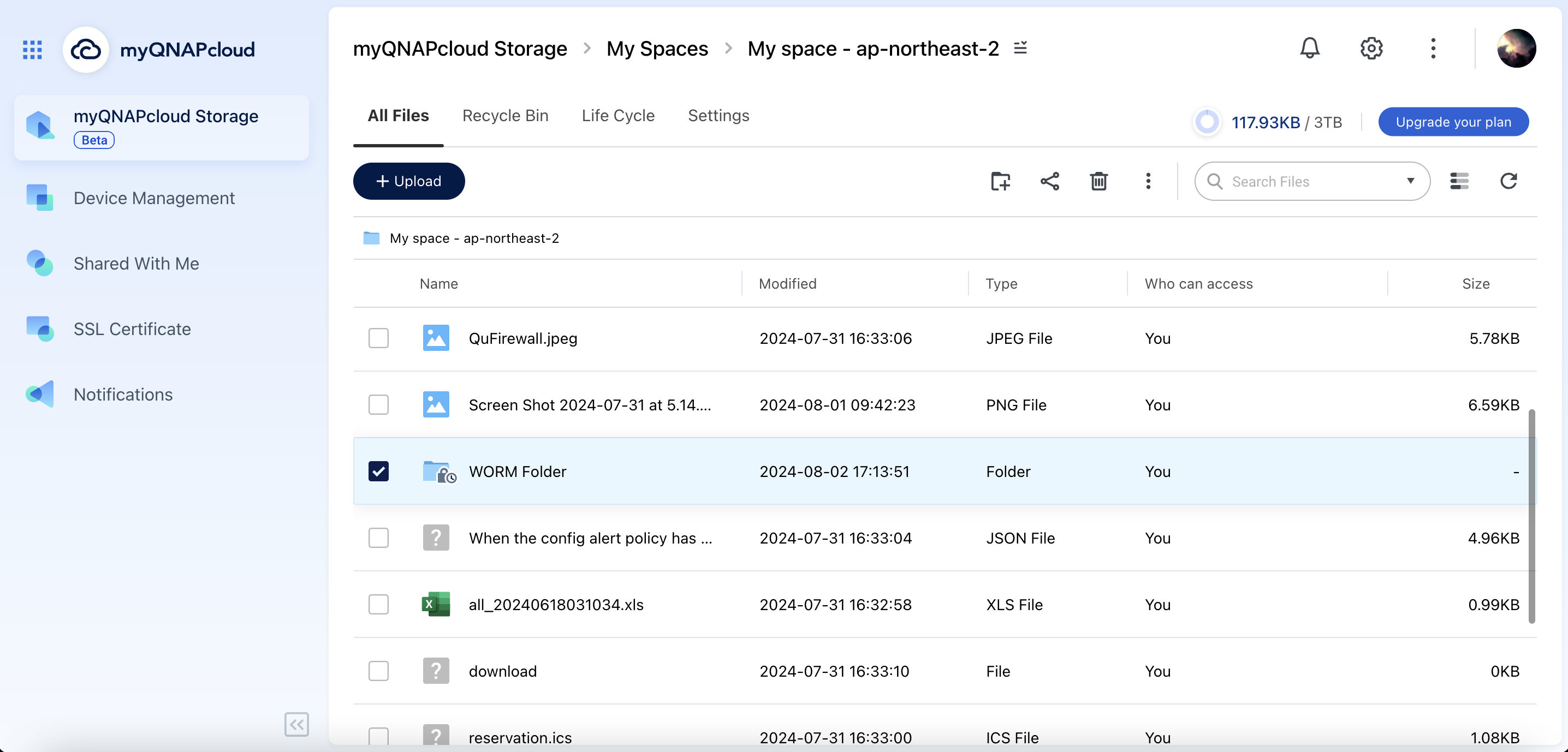
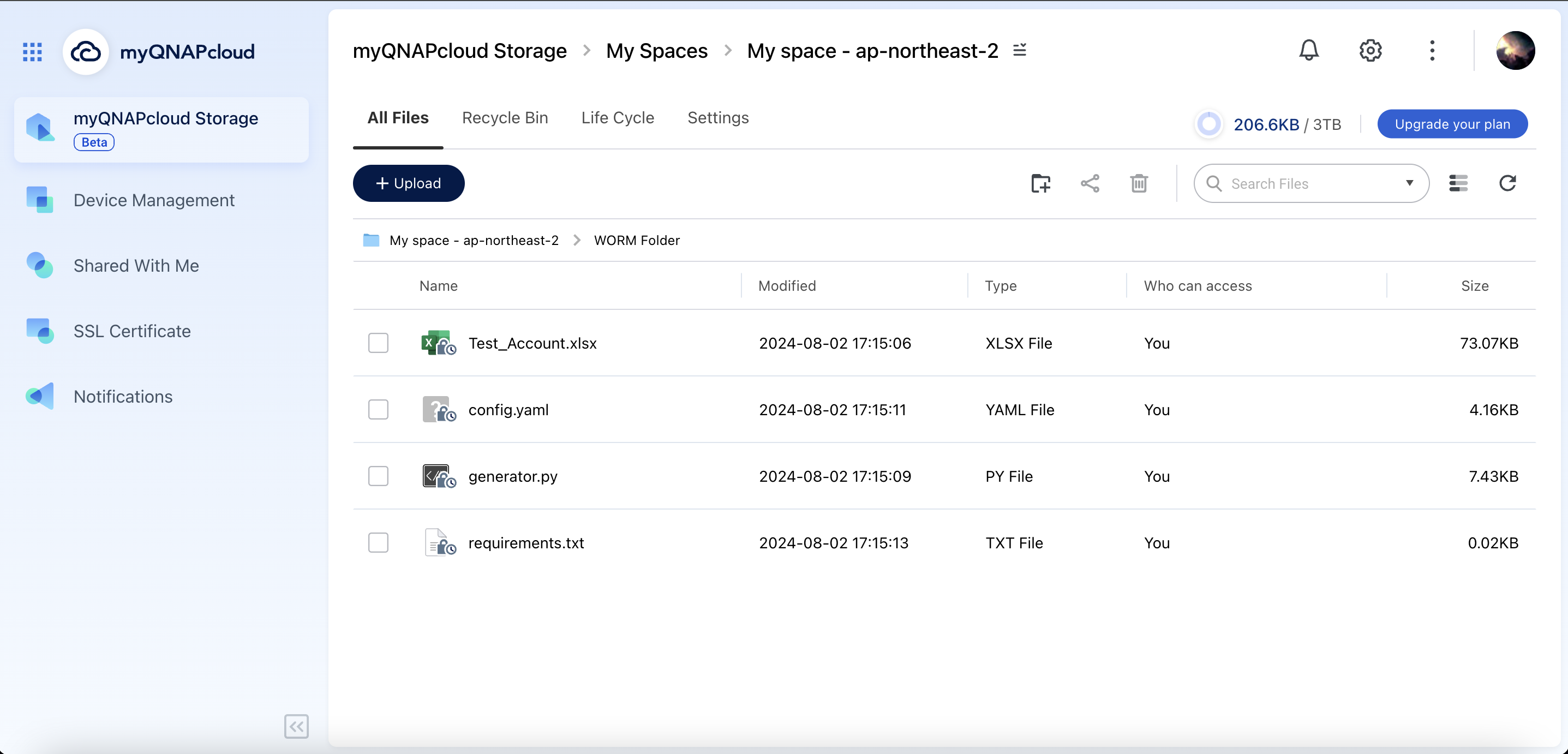
De bewaartermijn wijzigen
- Ga naar een WORM-map en selecteer Eigenschappen in het menu.
- Wijzig de bewaartermijn naar behoefte. OpmerkingDe nieuwe bewaartermijn geldt alleen voor nieuwe bestanden die u gaat uploaden na deze wijziging. Voor de bestaande bestanden geldt nog steeds de vorige bewaartermijn.
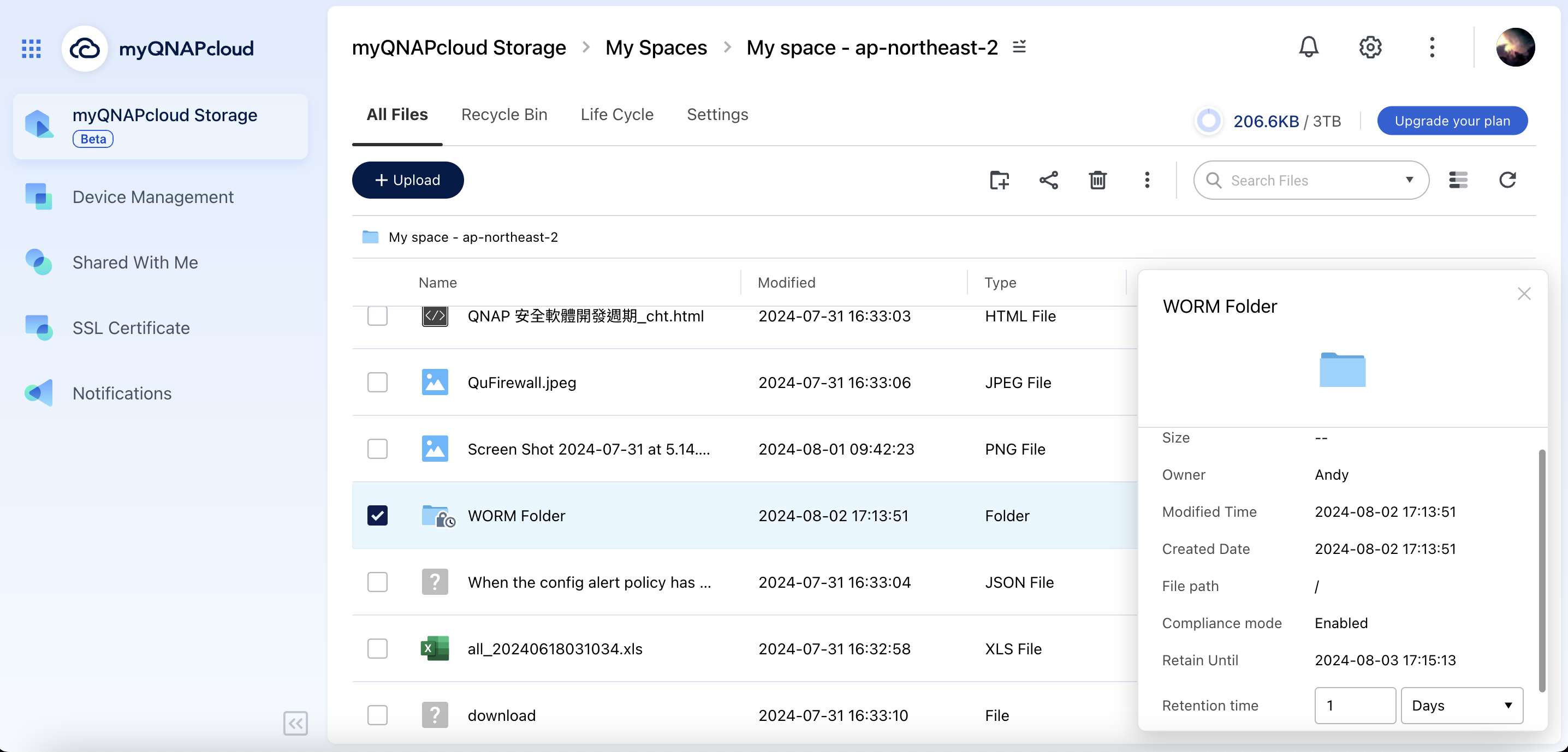
Meer informatie
Raadpleeg voor meer informatie over myQNAPcloud Storage, onze FAQ-sectie of neem contact op met onze technische ondersteuning.





